YouTube - один из самых популярных онлайн-инструментов на сегодняшний день. Большое количество людей посещают YouTube, чтобы ознакомиться с последними новостями, музыкой, трейлерами фильмов, документальными фильмами, любительскими записями, смешными видеороликами и т.д. Что делает YouTube еще более важным, так это то, что он дает вам возможность делиться своими впечатлениями в виде видеороликов.
Однако могут возникнуть ситуации, когда вы захотите удалить ранее загруженное видео. Возможно, потому, что загрузка была произведена без особых раздумий и в мгновение ока, или вы просто хотите удалить старое видео и заменить его новым и обновленным. Также могут возникнуть проблемы с авторскими правами, которые могут вынудить вас удалить свое видео, а иногда и весь канал на YouTube. Независимо от причин, мы собираемся рассказать вам, как удалить ваши видео и каналы с YouTube в несколько простых шагов, не сталкиваясь с проблемами с видео на YouTube.
Часть 1. Как удалить отдельное видео с YouTube
Давайте начнем с того, что узнаем, как удалить одно видео на YouTube. Вы должны помнить, что вы можете удалить только те видео, которые загрузили сами. После удаления никто больше не сможет просмотреть это конкретное видео. Кроме того, в настоящее время вы можете удалять видео только с помощью приложения YouTube на iOS и Android, а также при входе в свою учетную запись YouTube с компьютера.
1. Удалите видео и каналы YouTube на устройстве iOS
Шаг 1. Войдите на YouTube, а затем откройте меню с помощью следующей кнопки в верхнем левом углу.
Шаг 2. Перейдите на Мой канал > Видео, чтобы просмотреть список загруженных вами видео.
Шаг 3. Как только вы найдете видео, которое хотите удалить, нажмите на значок, указанный ниже, чтобы перейти в меню, расположенное рядом с информацией о видео.
Шаг 4. Затем просто нажмите на кнопку или значок "Удалить", и все.
2. Удалите видео и каналы YouTube с устройства Android
Шаг 1. Войдите на YouTube и затем нажмите на следующий значок или кнопку.
Шаг 2. Перейдите на Мой канал > Видео, чтобы просмотреть список загруженных вами видео.
Шаг 3. Как только вы найдете видео, которое хотите удалить, нажмите на приведенный ниже значок меню.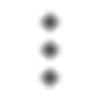
Затем выберите опцию "Удалить", чтобы удалить видео прямо сейчас.
- Три минуты на прочтение.
3. Удалите видео и каналы YouTube с компьютера
Шаг 1. Перейдите на веб-сайт YouTube и войдите в свою учетную запись YouTube.
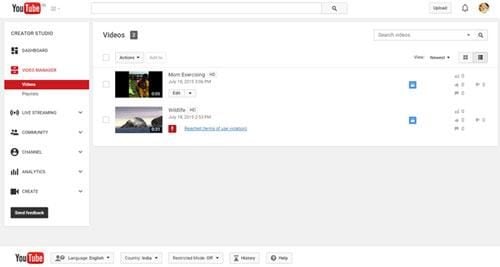
Шаг 2. Отметьте видео, которое вы хотите удалить, и установите флажок рядом с ним. При желании вы также можете выбрать несколько видеофайлов.
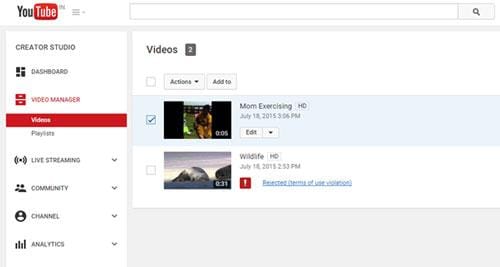
Шаг 3. Теперь перейдите в раздел Действия и выберите Удалить, чтобы завершить этот процесс.
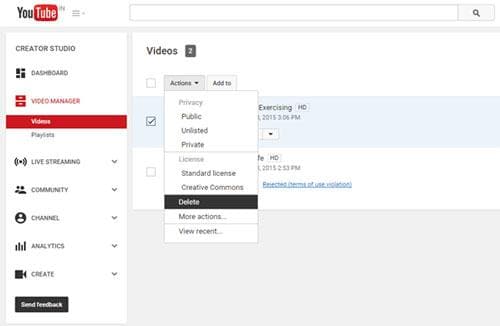
Часть 2. Как удалить канал на YouTube / учетную запись YouTube
Если у вас есть канал на YouTube, есть вероятность, что он также подключен к вашему профилю Google+. Вот как вы можете удалить свой канал в этом случае.
Шаг 1. Войдите в учетную запись Google.
Перейдите по этой ссылке http://www.google.com/settings а затем войдите в систему с помощью кнопки, расположенной в крайнем правом углу, или как показано на скриншоте ниже. Убедитесь, что вы входите в систему, используя ту же учетную запись, что и ваш канал YouTube.
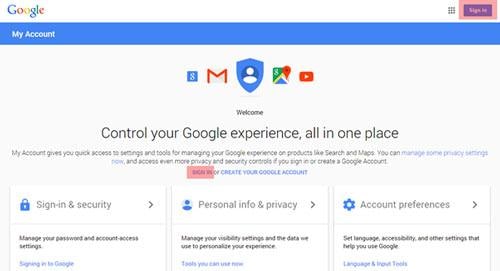
Шаг 2. Теперь, после того как вы вошли в систему, нажмите "Настройки учетной записи".
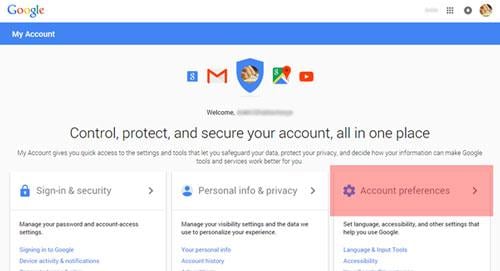
Шаг 3. Теперь, на следующей странице, прокрутите страницу до самого низа, пока не увидите опцию "Удалить свою учетную запись или сервисы". Как только вы ее найдете, нажмите на нее.
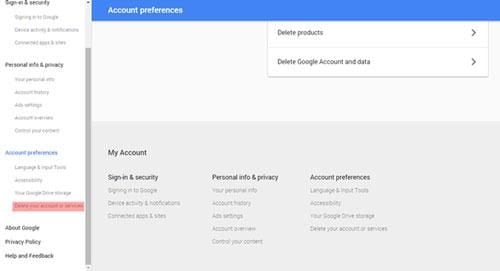
Шаг 4. На следующем экране выберите опцию "Удалить продукты", как показано на скриншоте.
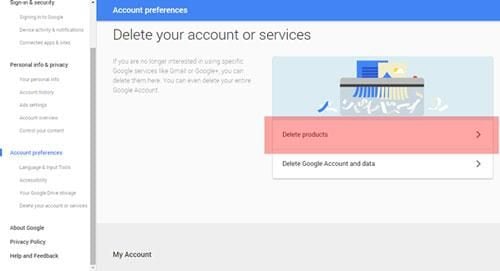
Шаг 5. Теперь просто нажмите на значок удаления рядом с надписью "YouTube", и все готово. Вы, наконец, удалили весь свой канал на YouTube.
- Три минуты на прочтение.
Видео: Как найти и посмотреть удаленные видео с YouTube? [4 способа]
Часть 3. Совета по удалению видео с YouTube и других видеосайтов.
Теперь, если вы хотите удалить видео с YouTube и других видеосайтов, вы должны напрямую связаться с источником. Чаще всего на всех других видеосайтах у вас будет возможность получить доступ к своей учетной записи и удалить ее, как вы видели, в случае с YouTube.
Однако, если вы хотите удалить видео, но не загружаете его, тогда вы должны быть готовы к нескольким неудачам, прежде чем получите желаемое. Видите ли, этим веб-сайтам потребуется подробное описание того, почему они должны удалить видео. Итак, вы должны быть готовы к тому, что у вас есть факты, прежде чем приступать к ним.
Кроме того, как было сказано ранее, будьте настойчивы, так как вы можете не сразу получить результат. Лучший способ сделать это - связаться с отделом, который занимается такими жалобами. Свяжитесь с ними по электронной почте или с помощью обычных контактных форм, доступных на этих веб-сайтах. Изложите свое дело и убедитесь, что вы его хорошо подготовили.
Вы также можете сообщить о нарушениях законодательства в соответствующие органы в вашем регионе, чтобы они занялись этим вопросом более оперативно.
В любом случае, первое и самое важное правило - в первую очередь позаботиться о том, чтобы делиться или загружать свои видео. Таким образом можно предотвратить множество проблем.
Или, если вы хотите очистить историю поиска и просмотров на YouTube, вам может быть интересно прочитать о простых методах, которые помогут вам удалить историю просмотров и поиска на YouTube.
Вопрос: Мои важные видео были случайно удалены, когда я удалял другие видео на YouTube. Что я могу сделать, чтобы вернуть их?
Ответ: Не волнуйтесь. Даже если вы удалите свои видео с YouTube и весь канал целиком, у вас все равно есть шанс восстановить файлы, удаленные по ошибке. Вот руководство -
Восстановите удаленные видео с YouTube.
Исправление проблем медиа файла
- Восстановление & Ремонт Фотографий
- Восстановление & Ремонт Видео
- Восстановление & Ремонт Аудио
- Восстановление & Ремонт Камеры





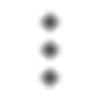
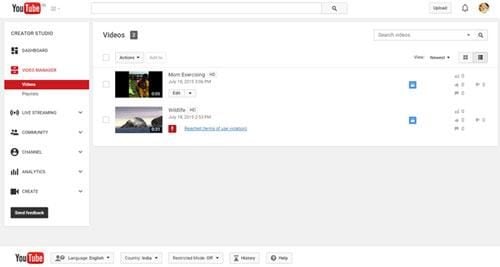
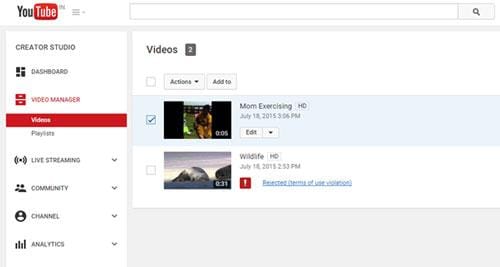
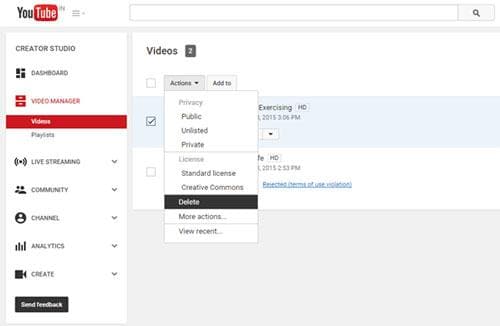
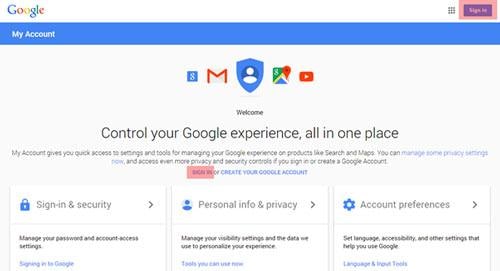
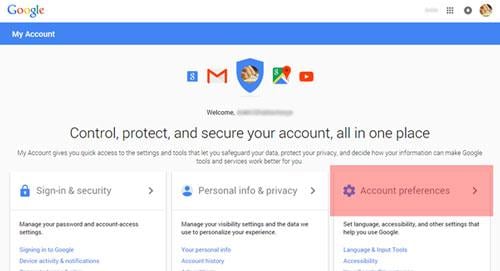
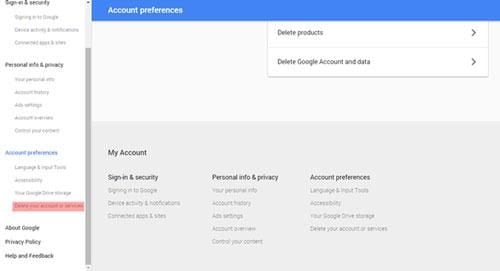
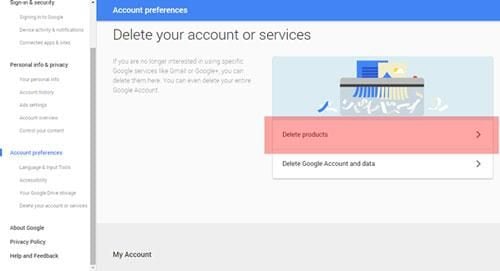






Дмитрий Соловьев
Главный редактор